索尼SVP笔记本一键u盘装系统win8教程
发布时间:2017-06-02 08:10
索尼笔记本将精美外观与舒用便捷的功能巧妙地包裹在一起,其采用第四代智能英特尔酷睿处理器,具备升级后强大适应能力,大幅提高各类应用处理的速度,其同时搭载高性能显卡,拥有强大的游戏性能及出色的视频图像表现能力。下面是小编跟大家分享的是索尼SVP笔记本一键u盘装系统win8教程,欢迎大家来阅读学习~
索尼SVP笔记本一键u盘装系统win8教程
工具/原料
首先我们得先把U盘制作成U盘启动盘。
接着我们要到网上下载后win8系统iso镜像文件包,并存放到GHO文件夹中。
正式安装步骤如下:
把制作好的“U盘启动盘”连接到电脑上的usb接口,在重启电脑等待时出现开机画面按下启动快捷键“Esc或F11”进入启动项选择窗口,按下回车键执行,如图所示:
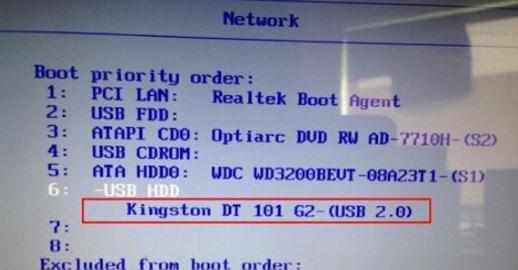
进入“U盘装机大师”页面中,先使用键盘的上下键选中【03】启动Win8PEx64位UEFI(新机器),如图所示:
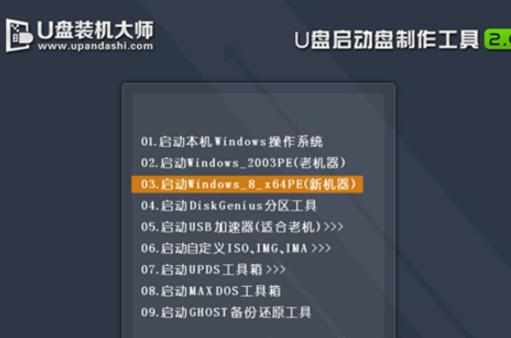
在U盘启动大师pe系统页面,会自动弹出提示框,点击“打开”选项,并找到之前存在在U盘系统中的win8系统iso镜像文件包,如图所示:
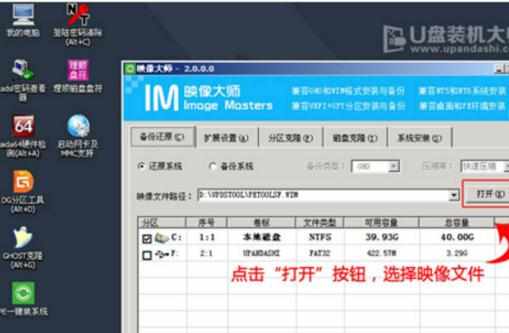
当看到页面跳出提示框时,直接按下“确定”按钮就可以了,如图所示:
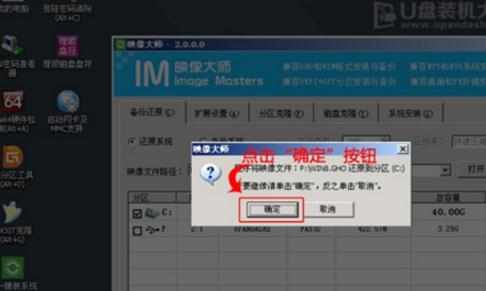
系统磁盘将会自动化进行操作,只需等待win8镜像文件安装程序释放,完成后便会自动重启电脑,如图所示:

6完成上述操作后,便可以顺利完成win8系统的安装了。

索尼SVP笔记本一键u盘装系统win8教程的评论条评论